Windows 11的微软商店有许多游戏和DLC内容,你可以通过PC Game Pass购买或下载。然而,删除下载的内容可能看起来有点混乱,因为商店没有明显的 "卸载"按钮(这是许多用户恳求微软添加的功能)。以下是如何卸载从微软商店下载的DLC。
卸载Windows 11中的微软商店DLC
- 按WIN + I或其他你喜欢的方法启动设置应用程序。你也可以右击开始菜单,选择 "设置"。或者,按WIN + R键,输入 "ms-settings:appsfeatures-app",不要加引号。该命令将让你直接进入系统上已安装的应用程序列表。
- 在 "设置 "应用程序中,进入应用程序>已安装的应用程序。

- 找到你想卸载的DLC的应用程序。另一个选择是点击搜索栏并输入DLC的名称。
- 点击你的游戏旁边的三点式按钮。选择 "高级选项"。

- 在下一个屏幕上向下滚动,找到 "应用程序附加组件和可下载内容"部分。在这里你可以卸载从微软商店下载的游戏DLC。如果游戏有很多附加内容,使用搜索栏或用过滤器对列表进行排序,如驱动器、名称、大小和安装日期。
- 点击你要卸载的DLC,然后按卸载按钮。

- 等待Windows 11删除选定的内容。请注意,这个过程将需要一些时间,这取决于你的电脑速度或DLC的大小。
请注意,一些应用程序有内置的商店和存储库,用于管理可下载的内容。通常,这些不会出现在设置应用程序中,比如Minecraft市场的DLC。因此,要卸载这样的DLC,请检查特定游戏内的相应部分。

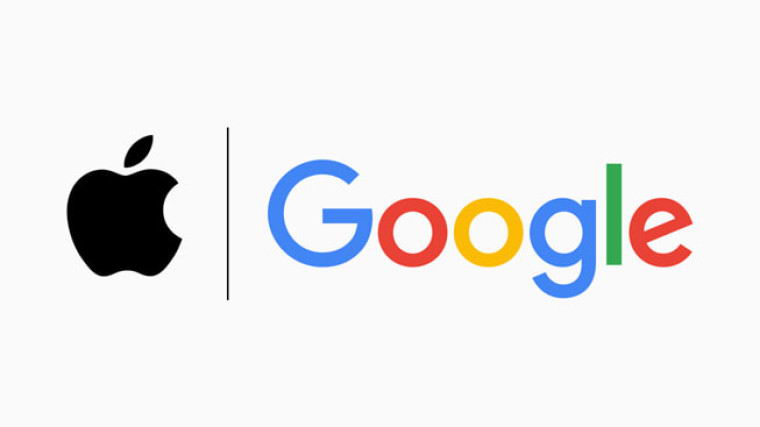

![微软发布了 Windows 11 原生 Copilot 应用 [附安装方法]](https://www.pcsofter.com/wp-content/uploads/2025/03/2025030417534785.webp)





![[WIN] Win11 Tweaker v2.0.0](https://www.pcsofter.com/wp-content/uploads/2025/03/202503041623361.webp)
![[WIN] HDCleaner v2.088 中文多语言版](https://www.pcsofter.com/wp-content/uploads/2024/07/2024072216273939.webp)



